Con el tiempo, los iPhones y iPads empiezan a funcionar más lentamente, y su memoria integrada se obstruye con todo tipo de basura. Este es un hecho bien conocido con el que los usuarios de dispositivos Apple no están contentos, pero tienen que aguantarse. O luchar, por ejemplo, borrando la caché del iPhone y del iPad, cuya eliminación permite tanto acelerar el trabajo como liberar un valioso espacio en la memoria.
Cómo borrar el almacenamiento de Otros en el iPhone
Si tienes un iPhone antiguo o un modelo sin mucho espacio de almacenamiento, es posible que te estés quedando sin espacio. Probablemente ya conozcas algunos de los trucos más comunes para liberar espacio en tu iPhone, como borrar aplicaciones, música y vídeos innecesarios. Sin embargo, existe otra categoría de almacenamiento en tu teléfono. Solía llamarse «Otros» en iOS, pero ha pasado a llamarse «Datos del sistema» en las últimas versiones de iOS.
Por lo tanto, aquí es cómo borrar el «Otros» o «Datos del sistema» de almacenamiento en el iPhone en unos sencillos pasos.
Qué datos se almacenan en «Otros» en el iPhone
La categoría de datos «Otros» contiene varios archivos no incluidos en las categorías principales. Aquí es donde Apple almacena un gran número de archivos de sistema que usted, como usuario final, rara vez o nunca necesita.
- Configuración del sistema.
- Voces del asistente Siri.
- Smartphone actual y datos del sistema.
- Archivos caché.
¿De dónde proceden los archivos caché? Los archivos caché son archivos temporales. Esto significa que se necesitaban temporalmente para algún proceso y, una vez terminada la tarea, deben eliminarse.
Apple define en archivos de caché todo lo que se crea por streaming de datos: música, fotos, vídeos. Si usas Apple Music todo el tiempo, prepárate para un montón de datos de caché. Incluso las previsualizaciones de pistas irán aquí.
Cómo borrar la caché de una aplicación específica en el iPhone
Los usuarios no suelen preocuparse por la caché de la mayoría de las aplicaciones, porque no tiene ningún valor. Por lo tanto, si desea eliminar la caché de una aplicación específica en el iPhone, tiene que seguir estos pasos:
- En primer lugar, abre la aplicación «Ajustes» de tu iPhone.
- A continuación, vaya al menú «General» y abra «Almacenamiento del iPhone».
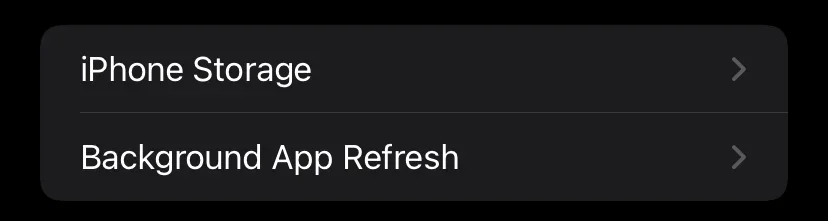
- Espere a que se cargue la lista de aplicaciones y, a continuación, seleccione la aplicación cuya caché desea eliminar por completo. Todas las aplicaciones instaladas en la lista están ordenadas por tamaño, lo que hace más rápido y fácil identificar la aplicación que necesitas.
- En la página de la aplicación, presta atención a la línea «Documentos y datos». Muestra el tamaño de la caché de la aplicación.
- Para borrarla, pulse «Descargar aplicación», confirme la eliminación y vuelva a instalar la aplicación desde la App Store.
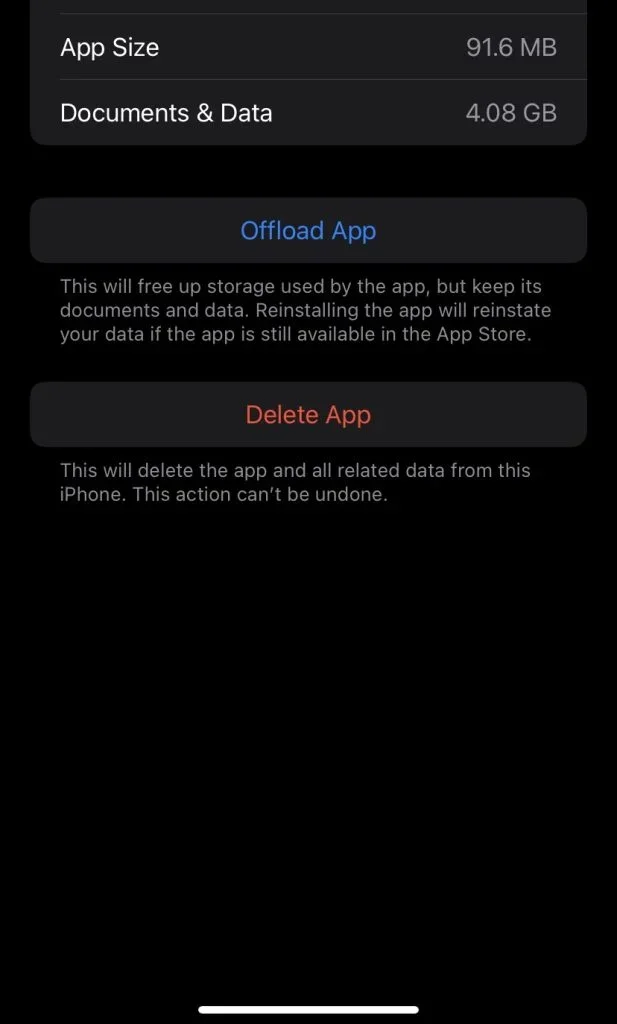
Por desgracia, Apple aún no ha implementado una forma más cómoda de borrar la caché de aplicaciones en el iPhone. Sin embargo, este método que consume tiempo es toda una oportunidad para hacer frente a la memoria caché con más detalle.
Cómo borrar la caché de Safari en el iPhone
La caché del navegador Safari ocupa mucho espacio en el iPhone y el iPad. Cabe destacar que para ello no es necesario utilizar activamente el navegador. Si desea eliminar la caché de Safari en tu iPhone, tienes que seguir estos pasos:
- Abre la aplicación «Ajustes» de tu iPhone.
- A continuación, busque y pulse «Safari».
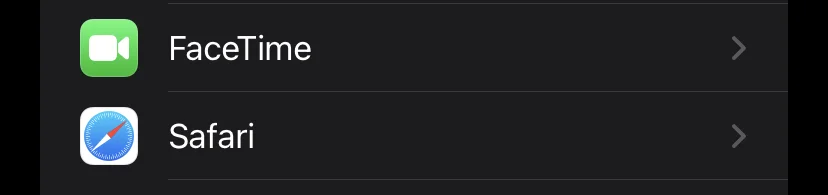
- A continuación, desplácese hacia abajo y pulse «Borrar historial y datos de sitios web».
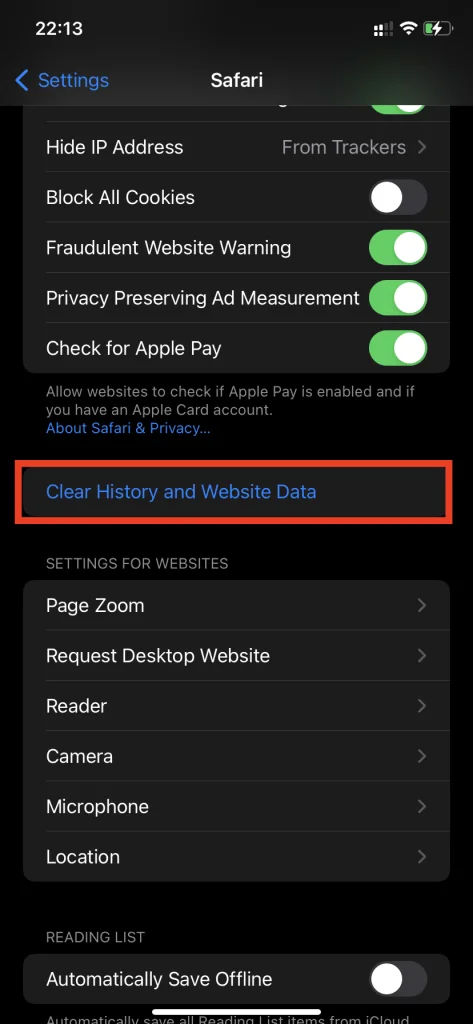
- Por último, pulse «Borrar historial y datos» en la ventana emergente.
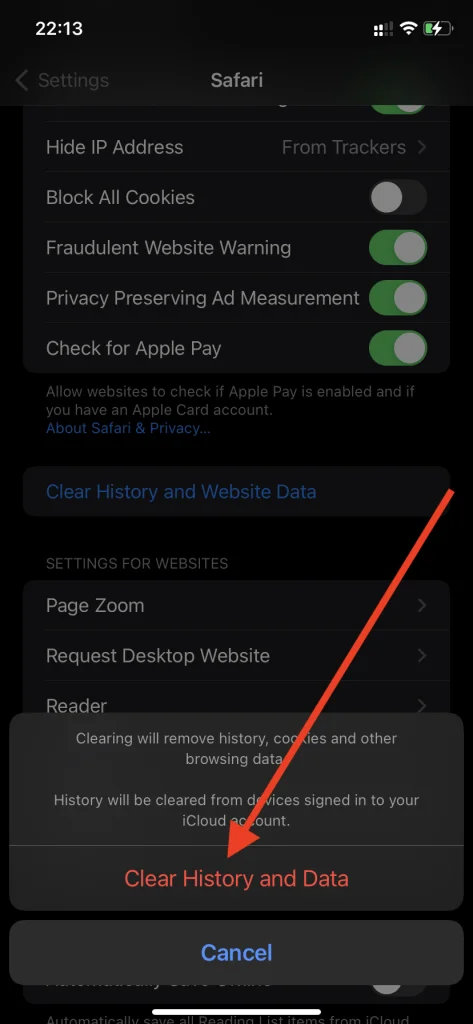
Una vez completados estos pasos, se borrará la caché de Safari.
Cómo borrar completamente la caché del iPhone
Es imposible eliminar completamente la caché, también conocida como la sección «Otros», sin realizar un reinicio completo del iPhone. Ninguna utilidad informática, y mucho menos ninguna aplicación de la App Store, es capaz de lidiar completamente con la caché. Por lo tanto, si la caché de tu iPhone realmente no te deja vivir, entonces este método radical realmente te sacará de apuros.
Para restablecer completamente tu iPhone, tienes que seguir estos pasos:
- En primer lugar, abre el menú «Ajustes».
- Vaya a la sección «General» y pulse sobre la pestaña «Transferir o restablecer iPhone».
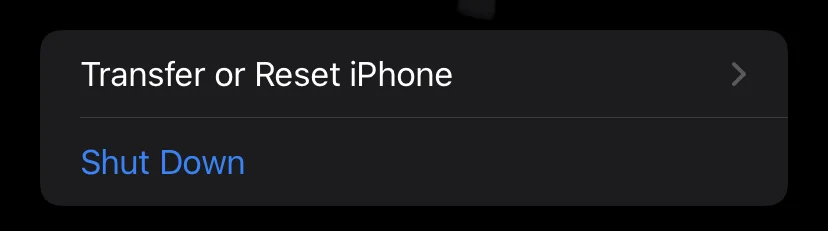
- A continuación, pulse sobre la opción «Borrar todo el contenido y la configuración».
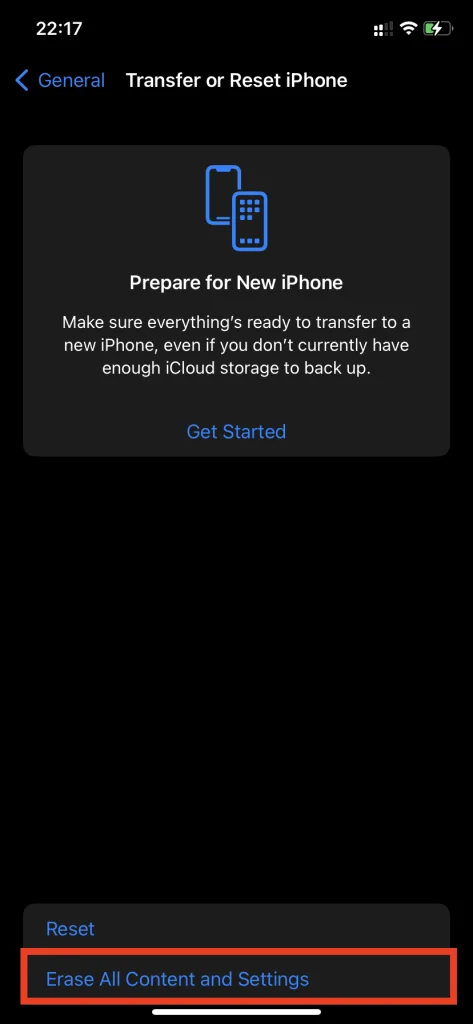
iOS te pedirá que confirmes la operación introduciendo una contraseña. Un restablecimiento completo borrará todos los datos de tu iPhone. Asegúrate de crear una copia de seguridad nueva en iTunes o iCloud para recuperarla más adelante.
Cómo comprobar cuánto espacio libre queda en iCloud
Si quieres comprobar cuánto espacio libre queda en iCloud, tienes que seguir estos pasos:
- En primer lugar, ve al menú «Ajustes» de tu dispositivo iOS.
- A continuación, toca el icono «ID de Apple» y selecciona «iCloud».
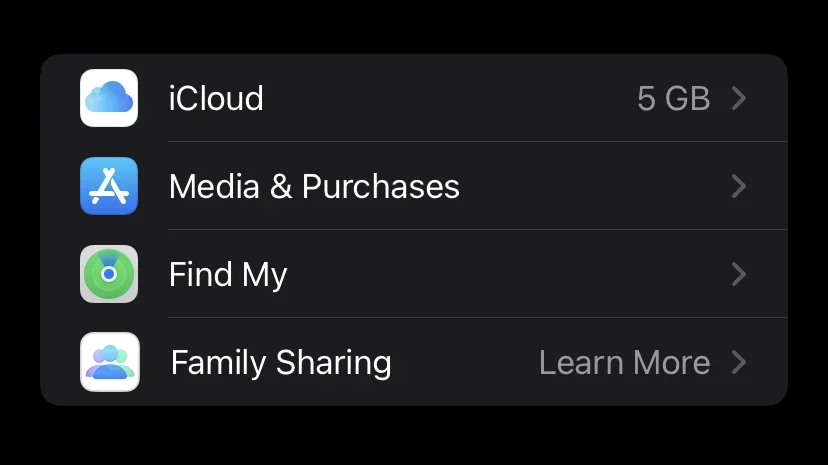
- A continuación, vaya a la sección «Almacenamiento».
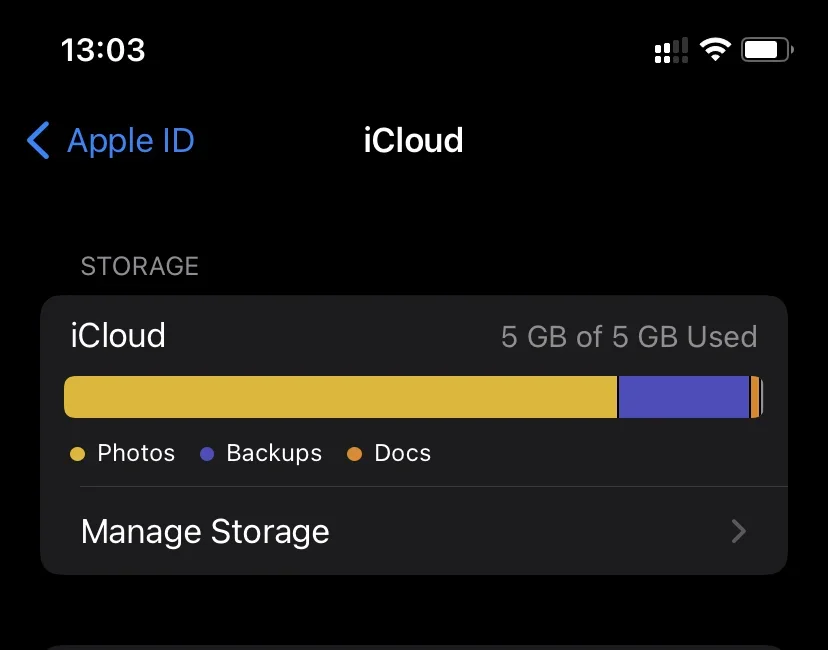
El diagrama que aparece representará visualmente el almacenamiento de iCloud, incluido el espacio utilizado y la clasificación por tipo de contenido.
Cómo liberar espacio de almacenamiento en iCloud
Si quieres liberar espacio de almacenamiento en iCloud, tienes que seguir estos pasos:
- En primer lugar, debes ir al menú «Ajustes» de tu dispositivo iOS.
- A continuación, toca el icono «ID de Apple» y selecciona «iCloud».
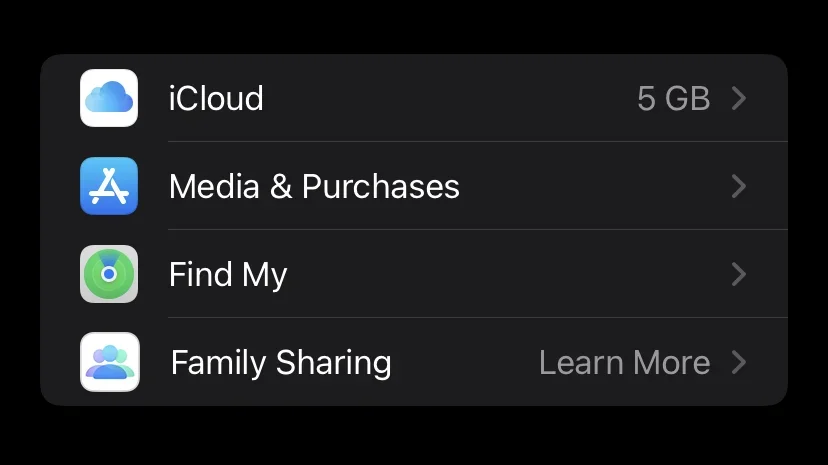
- A continuación, vaya a la sección «Almacenamiento» y pulse «Gestionar almacenamiento».
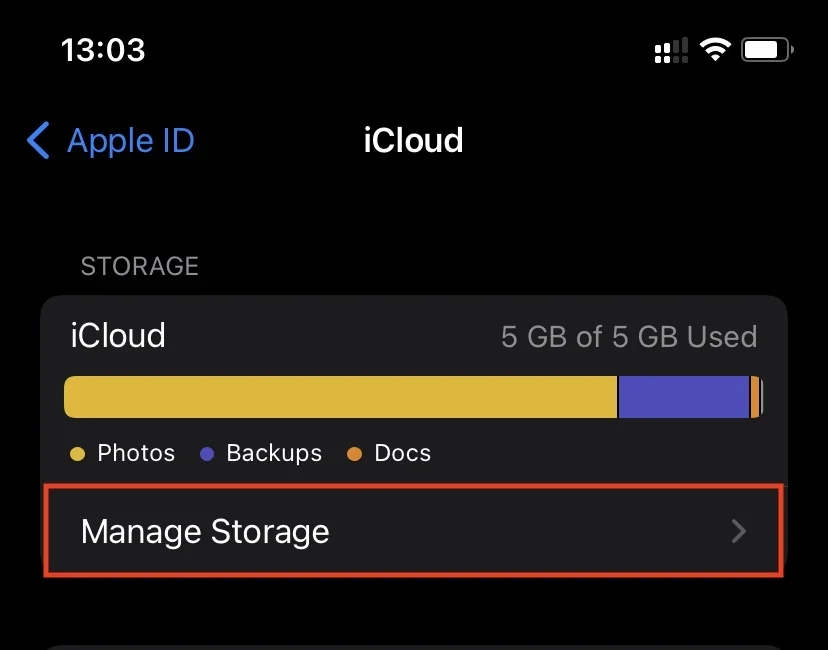
Aquí probablemente verás las secciones más «pesadas» «Copias de seguridad», «Fotos» o iCloud Drive al principio de la lista. Estas son las que están obstruyendo tu espacio en iCloud. Elimina los archivos innecesarios para liberar espacio en el almacenamiento en la nube de Apple.











Nos autorizas a citarlo en mi pagina web… Muchas gracias Saludos